静止画や動画を撮影する
カメラの基本的な使いかたを説明します。
ヒント
- 静止画や動画を撮影するときは、指紋やほこりなどがレンズに付着していないことを確認してください。
- セルフタイマーを使うと撮影時の手ブレを防止できます。
- 本機のストレージの使用状況を確認してください。静止画や動画は解像度が高くなるほど、大きなメモリー容量が必要になります。
ご注意
- 設定によっては使用できない機能がある場合があります。
- 次のいずれかの操作を行ってカメラを起動する。
- カメラキーを1秒以上長押しする。
- ロック画面で
 (カメラアイコン)をスワイプする。
(カメラアイコン)をスワイプする。 - ホーム画面またはアプリ画面で
 (カメラアイコン)をタップする。
(カメラアイコン)をタップする。 -
電源キーを2回連続して押す。
この機能を使うには、画面を下から上にスワイプし、[設定] > [システム] > [ジェスチャー] > [電源キーオプション] > [カメラ]を設定してください。
- 画面をスワイプして静止画
 (静止画アイコン)または動画
(静止画アイコン)または動画  (動画アイコン)を選ぶ。
(動画アイコン)を選ぶ。 - カメラキーを押すか、撮影ボタンをタップする。静止画撮影の場合、撮影ボタンを長押しすると連続撮影できます。メインカメラでのみ使用できます。
撮影ボタンについて
撮影状況や起動している機能に応じて、撮影ボタンは次のように変わります。
-
 (撮影ボタン):静止画を撮影する。
(撮影ボタン):静止画を撮影する。 -
 (スタートボタン) :動画撮影を開始/再開する。
(スタートボタン) :動画撮影を開始/再開する。 -
 (一時停止ボタン) :動画撮影を一時停止する。
(一時停止ボタン) :動画撮影を一時停止する。 -
 (停止ボタン) :動画撮影を停止する。
(停止ボタン) :動画撮影を停止する。 -
 (セルフタイマーオンアイコン) :セルフタイマー機能がオンになっている状態。
(セルフタイマーオンアイコン) :セルフタイマー機能がオンになっている状態。 -
 (画面タッチ撮影アイコン) :画面タッチ撮影機能がオンになっている状態。
(画面タッチ撮影アイコン) :画面タッチ撮影機能がオンになっている状態。 -
 (画面タッチ撮影とセルフタイマーアイコン) :画面タッチ撮影機能とセルフタイマー機能がオンになっている状態。
(画面タッチ撮影とセルフタイマーアイコン) :画面タッチ撮影機能とセルフタイマー機能がオンになっている状態。